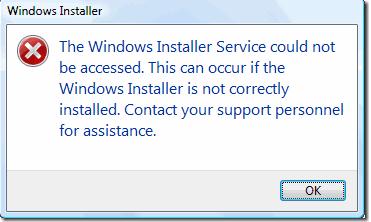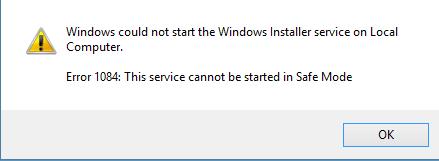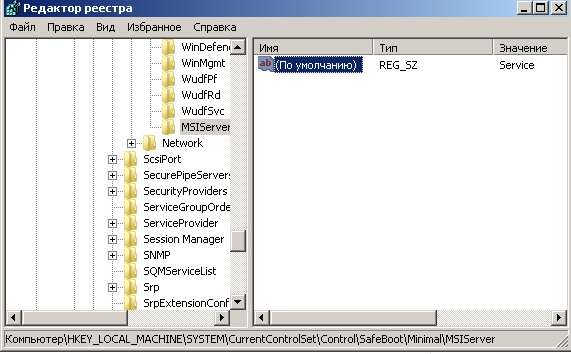- Запуск службы Windows Installer в безопасном режиме
- PsShutdown v2.52
- Introduction
- Installation
- Using PsShutdown
- Windows Modules Installer Worker грузит процессор
- Что за процесс Windows Modules Installer Worker (TiWorker.exe)
- Штатная работа TiWorker.exe может вызывать высокую нагрузку на процессор
- Проблемы в работе Центра обновления Windows 10
- Автоматическое исправление ошибок
- Ручное исправление проблем Центра обновлений
- Как отключить TiWorker.exe
- Дополнительная информация
Запуск службы Windows Installer в безопасном режиме
Безопасный режим (Safe Mode) в системах Windows является одним из базовых инструментов, позволяющих восстановить работоспособность системы. Одним из существенных недостатков безопасного режима – невозможность установки / деинсталляции программ из msi-пакетов. Это ограничение вызвано тем, что разработчики посчитали службу Windows Installer (установщик Window) потенциально небезопасной, и решили отменить старт этой службы при загрузке системы в безопасном режиме. Что в некоторых случаях крайне неудобно.
Большинство современных приложений для свой корректной установки / удаления пользуются услугами службы Windows Installer, и если она недоступна, их установка или удаление невозможно. Допустим, что для восстановления работоспособности системы, необходимо в безопасном режиме удалить некое приложение, мешающее нормальной загрузке системы (например, антивирус). При попытке запустить стандартный деинсталятор с целью удалить приложение, система сообщает:
Вручную запустить службу Windows Installer в Safe Mode также не получится (Services -> Windows Installer -> Start):
Windows could not start the Windows Installer service on Local Computer. Error 1084: This service cannot be started in Safe Mode
Однако существует небольшой трюк, позволяющий запустить службу Windows Installer в безопасном режиме и корректно деинсталлировать ПО.
Чтобы включить службу Windows installer в Safe Mode:
- Откройте редактор реестра и перейдите в раздел HKEY_LOCAL_MACHINE\SYSTEM\CurrentControlSet\Control\SafeBoot\Minimal (если система запущена в обычном Safe Mode) или раздел HKEY_LOCAL_MACHINE\SYSTEM\CurrentControlSet\Control\SafeBoot\Network (если используется безопасный режим с поддержкой командной строки)
- Создайте новый раздел с именем MSIServer
- В новом разделе автоматически появится новый параметр с именем Default. Задайте ему значение Service.
После запуска службы MSIServer возможно непосредственно в безопасном режиме удалять/устанавливать любое приложение с msi-установщиком.
PsShutdown v2.52
By Mark Russinovich
Published: December 4, 2006

Introduction
PsShutdown is a command-line utility similar to the shutdown utility from the Windows 2000 Resource Kit, but with the ability to do much more. In addition to supporting the same options for shutting down or rebooting the local or a remote computer, PsShutdown can logoff the console user or lock the console (locking requires Windows 2000 or higher). PsShutdown requires no manual installation of client software.
Installation
Just copy PsShutdown onto your executable path, and type psshutdown with command-line options defined below.
Using PsShutdown
See the February 2005 issue of Windows IT Pro Magazine for Mark’s article that covers advanced usage of PsKill.
You can use PsShutdown to initiate a shutdown of the local or a remote computer, logoff a user, lock a system, or to abort an imminent shutdown.
Usage: psshutdown [[\\computer[,computer[. ] | @file [-u user [-p psswd]]] -s|-r|-h|-d|-k|-a|-l|-o [-f] [-c] [-t nn|h:m] [-n s] [-v nn] [-e [u|p]:xx:yy] [-m «message»]
| Parameter | Description |
|---|---|
| — | Displays the supported options. |
| computer | Perform the command on the remote computer or computers specified. If you omit the computer name the command runs on the local system, and if you specify a wildcard (\\*), the command runs on all computers in the current domain. |
| @file | Run the command on each computer listed in the text file specified. |
| -u | Specifies optional user name for login to remote computer. |
| -p | Specifies optional password for user name. If you omit this you will be prompted to enter a hidden password. |
| -a | Aborts a shutdown (only possible while a countdown is in progress). |
| -c | Allows the shutdown to be aborted by the interactive user. |
| -d | Suspend the computer. |
| -e | Shutdown reason code. |
| Specify ‘u’ for user reason codes and ‘p’ for planned shutdown reason codes. | |
| xx is the major reason code (must be less than 256). | |
| yy is the minor reason code (must be less than 65536). | |
| -f | Forces all running applications to exit during the shutdown instead of giving them a chance to gracefully save their data. |
| -h | Hibernate the computer. |
| -k | Poweroff the computer (reboot if poweroff is not supported). |
| -l | Lock the computer. |
| -m | This option lets you specify a message to display to logged-on users when a shutdown countdown commences. |
| -n | Specifies timeout in seconds connecting to remote computers. |
| -o | Logoff the console user. |
| -r | Reboot after shutdown. |
| -s | Shutdown without power off. |
| -t | Specifies the countdown in seconds until the shutdown (default: 20 seconds) or the time of shutdown (in 24 hour notation). |
| -v | Display message for the specified number of seconds before the shutdown. If you omit this parameter the shutdown notification dialog displays and specifying a value of 0 results in no dialog. |

PsTools
PsShutdown is part of a growing kit of Sysinternals command-line tools that aid in the administration of local and remote systems named PsTools.
Runs on:
- Client: Windows Vista and higher.
- Server: Windows Server 2008 and higher.
—>
Windows Modules Installer Worker грузит процессор

В этой инструкции подробно о том, что такое TiWorker.exe, почему он может нагружать компьютер или ноутбук и что можно сделать в этой ситуации, чтобы исправить проблему, а также о том, как отключить этот процесс.
Что за процесс Windows Modules Installer Worker (TiWorker.exe)
Прежде всего о том, что такое TiWorker.exe — это процесс, запускаемый службой TrustedInstaller (установщик модулей Windows) при поиске и установке обновлений Windows 10, при автоматическом обслуживании системы, а также при включении и отключении компонентов Windows (в Панель управления — Программы и компоненты — Включение и отключение компонентов).
Удалить этот файл нельзя: он необходим для правильной работы системы. Даже если вы каким-то образом удалите этот файл, с большой вероятностью это приведёт к необходимости восстановления операционной системы.
Существует возможность отключить запускающую его службу, о чем тоже поговорим, но обычно, для того, чтобы исправить описываемую в текущем руководстве проблему и снизить нагрузку на процессор компьютера или ноутбука, этого не требуется.
Штатная работа TiWorker.exe может вызывать высокую нагрузку на процессор
В большинстве случаев то, что TiWorker.exe грузит процессор — это штатная работа Windows Modules Installer. Как правило, это происходит при автоматическом или ручном поиске обновлений Windows 10 или их установке. Иногда — при проведении обслуживания компьютера или ноутбука.
При этом обычно достаточно просто подождать, когда установщик модулей завершит свою работу, что на медленных ноутбуках с медленными жесткими дисками, а также в тех случаях, когда обновления давно не проверялись и не скачивались, может занять продолжительное время (вплоть до часов).
Если ждать нет желания, а также нет уверенности, что дело в вышеописанном, начать следует со следующих шагов:
- Зайдите в Параметры (клавиши Win+I) — Обновление и восстановление — Центр обновления Windows.
- Проверьте наличие обновлений и дождитесь их загрузки и установки.
- Перезагрузите компьютер для окончания установки обновлений.
И ещё один вариант, вероятно, нормальной работы TiWorker.exe, с которым несколько раз пришлось столкнуться: после очередного включения или перезагрузки компьютера вы видите черный экран (но не так как в статье Черный экран Windows 10), по Ctrl+Alt+Del можно открыть диспетчер задач и там виден процесс Windows Modules Installer Worker, который сильно грузит компьютер. В этом случае может показаться, что с компьютером что-то не так: но по факту, через 10-20 минут всё приходит в норму, загружается рабочий стол (и больше не повторяется). Судя по всему, такое происходит, когда загрузка и установка обновлений была прервана перезагрузкой компьютера.
Проблемы в работе Центра обновления Windows 10
Следующая по распространенности причина странного поведения процесса TiWorker.exe в диспетчере задач Windows 10 — неправильная работа Центра обновлений.
Здесь следует попробовать следующие способы исправления проблемы.
Автоматическое исправление ошибок
Возможно, помочь решить проблему смогут встроенные средства поиска и устранения неполадок, для использования которых выполните следующие шаги:
- Зайдите в Панель управления — Устранение неполадок и слева выберите «Просмотр всех категорий».
- Поочередно запустите следующие исправления: «Обслуживание системы», «Фоновая интеллектуальная служба передачи», «Центр обновления Windows».
После завершения выполнения, попробуйте выполнить поиск и установку обновлений в параметрах Windows 10, а после установки и перезагрузки компьютера посмотреть, была ли исправлена проблема с Windows Modules Installer Worker.
Ручное исправление проблем Центра обновлений
Если предыдущие шаги не решили проблему с TiWorker, попробуйте следующие:
- Способ с ручной очисткой кэша обновлений (папки SoftwareDistribution) из статьи Не скачиваются обновления Windows 10.
- Если проблема появилась после установки какого-либо антивируса или фаервола, а также, возможно, программы для отключения «шпионских» функций Windows 10, это также могло повлиять на возможность загрузки и установки обновлений. Попробуйте временно их отключить.
- Выполните проверку и восстановление целостности системных файлов, запустив командную строку от имени Администратора через меню правого клика мыши по кнопке «Пуск» и введя команду dism /online /cleanup-image /restorehealth (подробнее: Проверка целостности системных файлов Windows 10).
- Выполните чистую загрузку Windows 10 (с отключенными сторонними службами и программами) и проверьте, будет ли работать поиск и установка обновлений в параметрах ОС.
Если с вашей системой всё в целом в порядке, то один из способов к этому моменту уже должен был бы помочь. Однако, если этого не произошло, можно попробовать альтернативные варианты.
Как отключить TiWorker.exe
Последнее, что я могу предложить в плане решения проблемы — это отключить TiWorker.exe в Windows 10. Для этого проделайте следующие шаги:
- В диспетчере задач снимите задачу с Windows Modules Installer Worker
- Нажмите клавиши Win+R на клавиатуре и введите services.msc
- В списке служб найдите «Установщик модулей Windows» и дважды кликните по ней.
- Остановите службу, а в тип запуска установите «Отключена».
После этого процесс запускаться не будет. Еще один вариант этого же способа — отключение службы «Центр обновления Windows», но в данном случае исчезнет возможность устанавливать обновления вручную (как это описывается в упоминавшейся статье про не скачивающиеся обновления Windows 10).
Дополнительная информация
И еще несколько пунктов, касающихся высокой нагрузки, создаваемой TiWorker.exe:
- Иногда это может быть вызвано несовместимыми устройствами или их фирменным ПО в автозагрузке, в частности встречалось для HP Support Assistant и служб старых принтеров других марок, после удаления — нагрузка пропадала.
- Если процесс вызывает мешающую работать нагрузку в Windows 10, но это не является результатом проблем (т.е. проходит само через некоторое время), вы можете установить низкий приоритет для процесса в диспетчере задач: при этом, ему придется дольше выполнять свою работу, но TiWorker.exe будет в меньшей степени влиять на то, что вы делаете за компьютером.
Надеюсь, какие-то из предложенных вариантов помогут исправить ситуацию. Если же нет, попробуйте описать в комментариях, после чего появилась проблема и что уже предпринималось: возможно, у меня получится помочь.
А вдруг и это будет интересно:
Почему бы не подписаться?
Рассылка новых, иногда интересных и полезных, материалов сайта remontka.pro. Никакой рекламы и бесплатная компьютерная помощь подписчикам от автора. Другие способы подписки (ВК, Одноклассники, Телеграм, Facebook, Twitter, Youtube, Яндекс.Дзен)
06.12.2016 в 12:40
Здравствуйте. подскажите ,вот в вин 10 встроена фунцкия Обслуживание системы, та что запланированна по умолчанию на 3 часа ночи, что там в этот момент происходит не знаю отключить ее нельзя, и если проверка в это время не выполнилась, то она авотоматом начинает выполнятся после пары минут бездействия ноутбука, и так до тех пор пока невыполнится полностью, вот тоже нагрузка в этот момент до предела доходит, стот мышкой шевельнуть. проверка видать заканчиватся нагрузка падает, можно ли как это эту службу отключить? там я такой понял в фоновом режими, и проверка на вирусы и дефрагментация идет, хотя ее выполнение по расписанию отключено
07.12.2016 в 10:10
Здравствуйте.
Можно переназначить на другое время, отключить пробуждение компьютера для обслуживания, как раз вчера писал (ближе к концу инструкции): https://remontka.pro/windows-10-turns-on-itself/
А полностью отключить вот так (в редакторе реестра):
HKEY_LOCAL_MACHINE\ SOFTWARE\ Microsoft\ Windows NT\ CurrentVersion\ Schedule\ Maintenance
Создать значение DWORD с именем MaintenanceDisabled
если значение 0 — обслуживание включено. Если 1 — выключено.
25.11.2017 в 14:45
Благодарю. Отличная статья. Понятно и толково. Применила и в 7.
Все хорошо.
Пришла к выводу, чтобы система была в порядке, можно и подождать. Потом всё супер. Пусть выполнит свою работу.
10.12.2017 в 11:40
Спасибо!
Толково расписано. Даже не возникло вопросов после прочтения статьи. Для владельцев HP есть полезный комментарий о HP Support Assistant.
18.02.2018 в 11:38
здрасте. зта служба грузит процесор примерно на половину но работе вроде не мешает, так для эксперимента отключил службу автообновления а вдруг производительность повысится. короче службу отключил перезагрузил а процес продолжает работать. да.
18.02.2018 в 11:45
Если у вас 10-ка, то она могла службу перезапустить, даже если вы ее отключили.
18.02.2018 в 22:23
здрасте. у меня w 8.1 служба не перезапустилась. не знаю может это и не причем, скорей всего так и есть. но запустил штатную очистку диска, и она удалила примерно 900мб. файлы обновлений. после очистки в списке обновлений на 21 стало меньше и процесс пропал из диспетчера задачь. нда.
22.07.2018 в 14:58
У меня при загрузке Windows 10 появляется окно (от windows script host) с таким текстом: Не удается найти файл сценария С:\Windows\Temp\TiWorker.vbs как с этим бороться подскажите?
23.07.2018 в 10:08
Здравствуйте. Вот так: https://remontka.pro/run-vbs/ (суть та же самая)
24.07.2018 в 08:47
Здравствуйте! У меня такая проблема: после включения моего ноутбука, спустя несколько минут, появляется уведомление «что-то помешало установке компонента», и так повторяется до бесконечности. Скорее всего, этим проблемным компонентом является какой-то языковой модуль распознавания речи или что-то в этом роде. Я бы не хотел устанавливать ни этот модуль, ни какой-либо другой на свой ноутбук. Вопрос: можно ли отключить эту службу как описано в вашей статье, и не будут ли какие-либо неполадки после этого?
24.07.2018 в 14:22
Здравствуйте.
Службу отключить можно и посмотреть, решена ли проблема. Только если у вас 10-ка, то со временем она сама включится.
13.09.2018 в 10:17
Устранение неполадок помогло
10.11.2018 в 22:51
Не помогло отключил службу и все равно в диспетчер задач висит процесс tiworker.exe не открывается место хранения нажимаю свойства выбивает ошибку отказано в доступе к указанному устройству, пути или файлу. В описании пустота нажимаю перейти к службам перекидывает на вкладку службы но самой службы нет. Подскажите что делать сносить винду или можно как то по другому решить стоит Windows 7
19.01.2019 в 12:33
Перелопатил весь инет, прочитал кучу статей, перепробовал все методы, проверил несколькими антивирусами — результат 0. Периодически запускается TiWorker.exe. В диспетчере задач процесс не отражается. При запуске программы процесс ехплорер высвечивается красным цветом и сразу процесс завершается без моего участия. Остался радикальный способ — переустановка ОС .
23.01.2019 в 00:16
Такая же самая проблема с Тiworker. произвольный самозапуск процесса, загружает систему. Антивирусы ничего не видят. Отключение службы установки модулей виндовс ни к чему не привело. перелопатил разные форумы, подозрение на очень коварный майнер троян, который сам умеет закрывать программы для отображения текущих процессов Виндовса. Сам файл Tiworker скрыт в системной папке Windows\SysWOW64 . Путь к файлу можно узнать через диспетчер задач, посмотрев свойства процесса, там подписано откуда он запустился. Временно помогает удаление скрытой папке через программу Unlocker. но через несколько перезагрузок компьютера этот процесс снова запускается. На форуме касперского есть кое что по этой теме тоже.
15.10.2019 в 11:13
Он не там находится, скорее всего у вас просто вирус. Сам процесс находится по в папке WinSxS
01.02.2020 в 15:25
Спасибо ребята, толково все обьяснили.
Помогло!